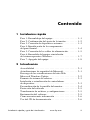HP Compaq dx2200 Microtower PC Guía de inicio rápido
- Tipo
- Guía de inicio rápido

Instalación rápida y guía
de introducción
Ordenador microtorre para empresas
HP Compaq dx2200
Referencia: 412737-071
Enero de 2006
Esta guía contiene información básica acerca de la configuración
y el mantenimiento del equipo.

© Copyright 2006 Hewlett-Packard Development Company, L.P.
La información contenida en este documento está sujeta a cambios sin
previo aviso.
Microsoft y Windows son marcas comerciales de Microsoft Corporation en
los Estados Unidos y en otros países.
Adobe, Acrobat y Acrobat Reader son marcas comerciales o marcas
comerciales registradas de Adobe Systems Incorporated.
Las únicas garantías para los productos y servicios HP se establecen en las
declaraciones de garantía expresas que se adjuntan con dichos productos y
servicios. Ninguna información contenida aquí debe interpretarse como
garantía adicional. HP no se hace responsable de errores técnicos o de
edición, u omisiones contenidos en este documento.
Este documento contiene información propietaria protegida por copyright.
Ninguna parte de este documento puede ser fotocopiada, reproducida ni
traducida a otro idioma sin el consentimiento previo y por escrito de
Hewlett-Packard Company.
Å
ADVERTENCIA: el texto señalado de esta forma significa que si no
se siguen las indicaciones se podrían producir lesiones o incluso la
muerte.
Ä
PRECAUCIÓN: el texto señalado de esta forma significa que si no
se siguen las indicaciones, podrían producirse daños en el equipo o
pérdida de información.
Instalación rápida y guía
de introducción
Ordenador microtorre para empresas HP Compaq dx2200
Primera edición (Enero de 2006)
Referencia: 412737-071

Instalación rápida y guía de introducción www.hp.com iii
Contenido
1 Instalación rápida
Paso 1: Desembalaje del equipo. . . . . . . . . . . . . . . . . . . . 1–1
Paso 2: Confirmación del ajuste de la tensión . . . . . . . . . 1–2
Paso 3: Conexión de dispositivos externos . . . . . . . . . . . 1–3
Paso 4: Identificación de los componentes
del panel frontal . . . . . . . . . . . . . . . . . . . . . . . . . . . . . . . . 1–4
Paso 5: Conexión de los cables de alimentación . . . . . . . 1–5
Paso 6: Encendido del equipo e instalación
del sistema operativo Windows . . . . . . . . . . . . . . . . . . . . 1–7
Paso 7: Apagado del equipo. . . . . . . . . . . . . . . . . . . . . . . 1–8
2 Introducción
Accesibilidad . . . . . . . . . . . . . . . . . . . . . . . . . . . . . . . . . . 2–1
Actualizaciones de seguridad de Microsoft . . . . . . . . . . . 2–1
Descarga de las actualizaciones del sitio Web
Microsoft Windows Update . . . . . . . . . . . . . . . . . . . . . . . 2–2
Formato de sistema de archivos . . . . . . . . . . . . . . . . . . . . 2–3
Instalación o actualización de controladores
de dispositivo . . . . . . . . . . . . . . . . . . . . . . . . . . . . . . . . . . 2–3
Personalización de la pantalla del monitor. . . . . . . . . . . . 2–4
Protección del software . . . . . . . . . . . . . . . . . . . . . . . . . . 2–5
Transferencia de archivos y configuraciones. . . . . . . . . . 2–5
Restauración del software . . . . . . . . . . . . . . . . . . . . . . . . 2–5
Cómo encontrar más información . . . . . . . . . . . . . . . . . . 2–6
Uso del CD de documentación. . . . . . . . . . . . . . . . . . . . . 2–6

iv www.hp.com Instalación rápida y guía de introducción
Contenido
Solución de problemas básicos . . . . . . . . . . . . . . . . . . . . 2–7
Visión general . . . . . . . . . . . . . . . . . . . . . . . . . . . . . . 2–7
Consejos útiles. . . . . . . . . . . . . . . . . . . . . . . . . . . . . . 2–8
Antes de llamar al soporte técnico. . . . . . . . . . . . . . . 2–9

Instalación rápida y guía de introducción www.hp.com 1–1
1
Instalación rápida
Paso 1: Desembalaje del equipo
Å
ADVERTENCIA: para reducir el riesgo de lesiones graves, lea la
Guía sobre seguridad y ergonomía. En ella se describen la configuración
correcta de la estación de trabajo, la postura y unos hábitos de salud
y trabajo para los usuarios de los ordenadores; asímismo, ofrece
información de seguridad mecánica y eléctrica de importancia. Puede
encontrar esta guía en Internet, en el sitio http://www.hp.com/ergo y
en el disco duro del equipo o en el CD de documentación que se entrega
con el producto.

1–2 www.hp.com Instalación rápida y guía de introducción
Instalación rápida
Paso 2: Confirmación del ajuste
de la tensión
Asegúrese de que el conmutador de selección de voltaje de
la alimentación está en la posición correcta para su región
(115 voltios o 230 voltios).
Ä
PRECAUCIÓN: en principio, no tendría que cambiar el ajuste de tensión,
no obstante, conviene verificar que la selección de la tensión es compatible
con las especificaciones locales de energía. Si no lo hace, el equipo
podría dañarse.

Instalación rápida
Instalación rápida y guía de introducción www.hp.com 1–3
Paso 3: Conexión de dispositivos
externos
Conecte los cables del monitor, del ratón, del teclado y de la red.
✎
La disposición y el número de conectores pueden variar según el
modelo.
Ä
PRECAUCIÓN: no añada dispositivos de hardware opcionales ni
dispositivos de otros fabricantes al equipo hasta que el sistema operativo
esté instalado correctamente. De lo contrario, pueden producirse errores
y el sistema operativo podría no instalarse correctamente.
1 Conector del cable de
alimentación
7 Conector de puerto
paralelo
2 Conmutador de selección
de tensión
8 Conector del monitor
3 Conector de ratón PS/2
(verde)
9 Conector de micrófono
(rosa)
4 Conector de teclado PS/2
(lila)
- Conector de salida de
audio (verde)
5 Conectores USB (Bus serie
universal)
q Conector de entrada de
audio (azul)
6 Conector serie w Conector de red RJ-45

1–4 www.hp.com Instalación rápida y guía de introducción
Instalación rápida
Paso 4: Identificación de los
componentes del panel frontal
1 Unidad óptica de disco 7 Conector de los auriculares
2 Indicador luminoso de actividad
de la unidad óptica de disco
8 Conector del micrófono
3 Compartimiento de expansión
de 5,25"
9 Conectores USB
4 Compartimiento de expansión
de 3,5" (se muestra un lector
de tarjetas de soporte opcional)*
- Botón de expulsión de la
unidad óptica de disco
5 Botón de alimentación
de modo dual
q Indicador luminoso
de encendido
6 Indicador luminoso de
actividad en el disco duro
*En el compartimiento de 3,5" se puede instalar una unidad
de disquete o un lector de tarjetas de soporte, o puede estar
cubierto con una tapa.

Instalación rápida
Instalación rápida y guía de introducción www.hp.com 1–5
Paso 5: Conexión de los cables
de alimentación
Conecte los cables de alimentación y el cable del monitor como
se muestra en la ilustración. Encienda el monitor y, a continuación,
encienda el equipo.
Å
ADVERTENCIA: para reducir el riesgo de que se produzcan descargas
eléctricas o averías en el equipo:
■ No desactive la conexión a tierra del cable de alimentación. Esta
conexión es un elemento de seguridad importante.
■ Enchufe el cable de alimentación a una toma de alimentación
eléctrica con conexión a tierra a la que se pueda acceder
fácilmente en todo momento.
■ Desconecte la alimentación eléctrica del equipo desenchufando
el cable de alimentación de la toma eléctrica o del equipo.
Ä
PRECAUCIÓN: asegúrese de que hay un espacio libre de 10,2 cm en
todas las salidas de aire del ordenador y del monitor para que haya una
circulación de aire adecuada.

1–6 www.hp.com Instalación rápida y guía de introducción
Instalación rápida
Paso 6: Encendido del equipo e
instalación del sistema operativo
Windows
✎
Si el ordenador no tiene instalado un sistema operativo Microsoft
Windows XP Professional/Home, determinadas secciones de esta
documentación no serán relevantes. Consulte la documentación
del sistema operativo y la Ayuda en línea para obtener las
instrucciones de funcionamiento.
Ä
PRECAUCIÓN: no añada dispositivos de hardware opcionales ni
dispositivos de otros fabricantes al equipo hasta que el sistema operativo
esté instalado correctamente. De lo contrario, pueden producirse errores
y el sistema operativo podría no instalarse correctamente.
Pulse el botón de alimentación para encender el equipo.
La primera vez que encienda el ordenador, el sistema operativo
se instala automáticamente. Este proceso puede tardar entre 5
y 10 minutos, dependiendo de qué sistema operativo se está
instalando. Lea y siga con atención las instrucciones que aparecen
en pantalla para finalizar la instalación.
Ä
PRECAUCIÓN: una vez que haya comenzado la instalación automática,
NO APAGUE EL ORDENADOR HASTA QUE EL PROCESO HAYA
TERMINADO. Si apaga el ordenador durante el proceso de instalación,
podría dañar el software que hace funcionar el ordenador o impedir una
instalación correcta. Si se corta la corriente eléctrica durante el proceso de
instalación, ejecute el CD Restore Plus! para instalar el sistema operativo.
Consulte la sección “Restauración del software” para obtener más
información sobre el CD Restore Plus!.
Cuando aparezca la pantalla de bienvenida de Windows, habrá
finalizado el proceso de instalación.

Instalación rápida
Instalación rápida y guía de introducción www.hp.com 1–7
Paso 7: Apagado del equipo
Para apagar el equipo correctamente, primero debe apagar el software
del sistema operativo. En Microsoft Windows XP Professional,
haga clic en Inicio > Apagar equipo. En Microsoft Windows XP
Home, haga clic en Inicio > Apagar equipo. El equipo se cerrará
automáticamente.
Dependiendo del sistema operativo, si pulsa el botón de alimentación
puede que el ordenador pase al modo de espera o de bajo consumo
de energía en lugar de apagarse automáticamente. Esto permite
ahorrar energía sin cerrar las aplicaciones de software; posteriormente,
puede volver a utilizar el ordenador inmediatamente, sin tener
que reiniciar el sistema operativo y sin perder datos.
Para forzar manualmente el cierre del equipo evitando el modo
“en espera”, mantenga pulsado el botón de alimentación durante
cuatro segundos.
Ä
PRECAUCIÓN: si fuerza manualmente el cierre del equipo podría perder
los datos que no haya guardado.
En algunos modelos, puede usar la utilidad Computer Setup
para volver a configurar el botón de alimentación y que funcione
en modo de apagado/encendido en lugar de modo en espera.
Consulte la publicación Guía sobre la utilidad Computer Setup (F10)
incluida en el CD de documentación para obtener más información
sobre la utilización de Computer Setup.

Instalación rápida y guía de introducción www.hp.com 2–1
2
Introducción
Accesibilidad
HP se compromete a diseñar productos, servicios y programas
con una mayor facilidad de uso y accesibilidad para todos los
clientes. Los productos de HP con Microsoft Windows XP
Professional/Home preinstalado, o que están preparados para XP,
están diseñados para aumentar la accesibilidad. Estos productos
se someten a pruebas con productos de tecnología de asistencia
líderes en el sector a fin de garantizar un acceso igualitario:
cuando se desee, donde se desee y a quien lo desee.
Actualizaciones de seguridad
de Microsoft
Este sistema se entrega desde la fábrica de HP con las actualizaciones
críticas de Microsoft preinstaladas en el sistema. HP y Microsoft
recomiendan que se conecte al sitio Web de actualizaciones
Microsoft Windows Update para conseguir cualquier actualización
de seguridad crítica adicional de Microsoft recomendada que
haya disponible para su sistema operativo.

2–2 www.hp.com Instalación rápida y guía de introducción
Introducción
Descarga de las actualizaciones del
sitio Web Microsoft Windows Update
1. Para establecer la conexión a Internet, haga clic en Inicio >
Internet Explorer y siga las instrucciones que van apareciendo
en pantalla.
2. Una vez establecida la conexión a Internet, haga clic en el
botón Inicio.
3. Seleccione el menú Todos los programas.
4. Haga clic en la opción Windows Update que aparece
en la parte superior del menú. Accederá al sitio Web
Microsoft Windows Update.
5. Es posible que aparezcan una o más ventanas emergentes
que le pidan que instale ciertos programas de
http://www.microsoft.com. Haga clic en Sí para instalarlos.
6. Haga clic en el enlace Buscar actualizaciones cuando aparezca.
7. Una vez realizada la búsqueda, haga clic en el enlace
Actualizaciones críticas y Service Packs cuando aparezca
bajo el encabezado Seleccionar actualizaciones para
instalar. Aparecerá una lista de actualizaciones con todas las
actualizaciones seleccionadas de forma predeterminada. Se
recomienda instalar todas las actualizaciones que aparezcan
en la lista de esta sección.
8. Haga clic en el enlace Revisar e instalar actualizaciones.
9. Haga clic en el botón Instalar ahora. Se iniciará la descarga
de las actualizaciones críticas y se instalarán automáticamente.
10. Una vez instaladas las actualizaciones, Windows XP Professional/
Home le pedirá que reinicie el equipo. Asegúrese de guardar
cualquier archivo o documento que tenga abierto antes de
reiniciar. A continuación, seleccione Sí para reiniciar el
ordenador.

Introducción
Instalación rápida y guía de introducción www.hp.com 2–3
Formato de sistema de archivos
✎
Según el sistema de que se trate, es posible que durante el
arranque inicial del sistema, éste le pida que seleccione un
formato de sistema de archivos.
Las unidades de disco duro se pueden configurar en dos formatos
distintos: FAT32 (para particiones de disco duro no superiores
a 32 GB) o NTFS (para particiones de disco duro iguales o
superiores a 32 GB), con variaciones de las mismas, según el
sistema operativo y la compatibilidad con la unidad de disco
duro. Para comprobar el formato de sistema de archivos asignado
a la unidad de disco duro (valores de fábrica), abra Mi PC, haga
clic con el botón derecho del ratón en el disco local (C:) y,
a continuación, seleccione Propiedades.
Instalación o actualización de
controladores de dispositivo
Cuando se instalan dispositivos de hardware opcionales una vez
finalizada la instalación del sistema operativo, deberá instalar
también los controladores de cada uno de los dispositivos.
Si el sistema le solicita el directorio i386, sustituya la especificación
de ruta por C:\i386 o utilice el botón Examinar del cuadro de
diálogo para localizar la carpeta i386. Esta acción indica al sistema
operativo dónde se encuentran los controladores adecuados.
Consiga el software de soporte más actualizado, incluido el
software de soporte para el sistema operativo, en el sitio
http://www.hp.com/support. Seleccione su país e idioma,
seleccione Descarga de software y controladores, introduzca
el número de modelo del ordenador y pulse
Intro.

2–4 www.hp.com Instalación rápida y guía de introducción
Introducción
También puede conseguir el software de soporte más actualizado
en los CD. El siguiente sitio Web proporciona información sobre
cómo adquirir una suscripción al CD de software de soporte.
http://h18000.www1.hp.com/support/files/desktops/us/
purchase.html
✎
Si el ordenador tiene una unidad óptica de grabación, es posible
que tenga que instalar la aplicación adecuada para poder grabar
en dicha unidad (consulte los CD que le entregaron con el sistema).
Personalización de la pantalla
del monitor
Si lo desea, puede seleccionar o cambiar el modelo del monitor,
la frecuencia de actualización, la resolución de pantalla, la
configuración de los colores, el tamaño de fuente y la configuración
de gestión de energía. Para ello, haga clic con el botón derecho
del ratón en el Escritorio de Windows y haga clic en Propiedades
para cambiar la configuración de la pantalla. Para más información,
consulte la documentación en línea suministrada con la utilidad
de controlador de gráficos o la documentación que acompañaba
al monitor.
Protección del software
Para proteger el software contra pérdidas o daños, conserve una
copia de seguridad de todo el software del sistema, aplicaciones y
archivos relacionados almacenados en la unidad de disco duro.
Para obtener instrucciones sobre cómo hacer copias de seguridad
de los archivos de datos, consulte la documentación de la utilidad
de copia de seguridad o del sistema operativo.

Introducción
Instalación rápida y guía de introducción www.hp.com 2–5
Transferencia de archivos
y configuraciones
Use el Asistente para la transferencia de archivos y configuraciones
de Microsoft Windows XP Professional/Home para mover los
archivos y configuraciones de su ordenador antiguo al nuevo.
Haga clic en Inicio > Programas > Accesorios > Herramientas
del sistema > Asistente para transferencia de archivos y
configuraciones. Siga las instrucciones del asistente relativas a la
conexión de ordenadores y transferencia de datos.
Restauración del software
Puede restaurar el sistema operativo original y el software instalado
en fábrica mediante el CD Restore Plus! y cualquier otro CD
que se entregara con el ordenador. Lea y siga con atención las
instrucciones indicadas en la solución de restauración que se
entregó con el ordenador.
✎
Si se corta la corriente eléctrica durante el proceso de instalación
del sistema operativo, ejecute el CD Restore Plus! para instalar el
sistema operativo.
Cómo encontrar más información
Consulte el CD de documentación para consultar la siguiente
documentación de productos adicionales:
■ Instalación rápida y guía de introducción (este documento,
formato PDF)
■ Guía de referencia del hardware (formato PDF)
■ Guía de solución de problemas (formato PDF)
■ Guía sobre la utilidad Computer Setup (F10) (formato PDF)

2–6 www.hp.com Instalación rápida y guía de introducción
Introducción
■ Avisos sobre reglamentación y seguridad (formato PDF)
■ Números de teléfono de soporte (formato PDF)
■ Guía sobre seguridad y ergonomía (formato PDF)
✎
Si no dispone de una unidad óptica que pueda leer discos CD,
puede descargar la documentación del producto desde el sitio
de Internet
http://www.hp.com/support. Seleccione su país e
idioma, seleccione Ver información sobre soporte y solución
de problemas, introduzca el número de modelo del ordenador
y pulse Intro.
Uso del CD de documentación
1. Introduzca el CD en la unidad óptica.
Es posible que se produzca un ligero retardo mientras el software
del CD comprueba la configuración regional de Windows. Si
no se encuentra ninguna versión reciente de Adobe Acrobat
ni de Acrobat Reader en el equipo, se instalará automáticamente
desde el CD.
2. Lea y siga las indicaciones para completar la instalación.
El menú y los manuales se visualizan en el idioma
seleccionado durante la configuración inicial del sistema
o según lo especificado posteriormente en la configuración
regional de Windows. Si el idioma de la configuración
regional no coincide con uno de los disponibles en el CD,
el menú y los manuales aparecen en inglés.
3. Haga clic en el título del manual que desea consultar.
Si no hay actividad alguna en la unidad óptica durante dos o más
minutos, es posible que la ejecución automática no esté activada
en el equipo.

Introducción
Instalación rápida y guía de introducción www.hp.com 2–7
Para ejecutar el CD de documentación si no se ejecuta
automáticamente:
1. Haga clic en Inicio > Ejecutar.
2. Escriba:
X:\Autorun.exe
(donde X es la letra de la unidad que designa la unidad
óptica)
3. Haga clic en Aceptar.
Solución de problemas básicos
Visión general
Esta sección se centra en problemas que podría experimentar
durante el proceso de configuración inicial. Hay una Guía
de solución de problemas más completa disponible en el CD
de documentación y en los recursos de autoayuda en el sitio
http://www.hp.com/support. Seleccione su país e idioma,
seleccione Ver información sobre soporte y solución de
problemas, introduzca el número de modelo del ordenador
y pulse
Intro.
Consejos útiles
Si tiene algún problema con el ordenador, el monitor o el
software, consulte la siguiente lista de sugerencias generales
antes de proseguir:
■ Compruebe que el equipo y el monitor están conectados a
una toma eléctrica que funcione.
■ Compruebe que el equipo y el indicador luminoso de color
verde estén encendidos.

2–8 www.hp.com Instalación rápida y guía de introducción
Introducción
■ Compruebe que el monitor y el indicador luminoso de color
verde estén encendidos.
■ Ajuste los controles de brillo y contraste del monitor en caso
de que la imagen no sea clara.
■ Mantenga pulsada una tecla cualquiera. Si el sistema emite
pitidos, esto indica que el teclado funciona correctamente.
■ Compruebe que todas las conexiones de cables se han
realizado correctamente y no están sueltas.
■ Vuelva a activar el sistema pulsando cualquier tecla del
teclado o pulsando el botón de encendido. Si el sistema
permanece en modo de espera, apague el ordenador
manteniendo pulsado el botón de encendido durante cuatro
segundos por lo menos y, a continuación, púlselo otra vez
para reiniciar el equipo. Si el sistema no se apaga, desenchufe
el cable de alimentación, espere unos segundos, y vuelva a
enchufarlo. El ordenador se reiniciará si en Computer Setup
se ha establecido que el equipo se inicie automáticamente tras
un corte de alimentación. Si no se reiniciara, pulse el botón
de encendido para arrancar el ordenador.
■ Vuelva a configurar el equipo después de instalar una tarjeta
de expansión u otra opción que no sea plug and play.
■ Asegúrese de que se han instalado todos los controladores
de dispositivo necesarios. Por ejemplo, si está utilizando una
impresora, debe utilizar un controlador para dicho modelo de
impresora.
■ Extraiga todos los medios de arranque (disquete, CD o
dispositivo USB) del sistema antes de encenderlo.
■ Si ha instalado un sistema operativo distinto del que se instaló
en fábrica, compruebe que sea compatible con el sistema.

Introducción
Instalación rápida y guía de introducción www.hp.com 2–9
■ Si el equipo tiene varias fuentes de vídeo (adaptadores
incorporados, PCI o PCI-Express) instaladas (PCI-Express
en determinados modelos solamente) y un solo monitor, éste
debe estar enchufado en el conector del monitor de la fuente
seleccionada como adaptador VGA primario. Durante el
arranque, los otros conectores del monitor se desactivan,
por tanto, si el monitor se conecta a uno de estos puertos,
no funcionará. Puede seleccionar qué fuente será la fuente
VGA predeterminada en Computer Setup.
Ä
PRECAUCIÓN: cuando el equipo está conectado a una fuente
de alimentación de CA, siempre se suministra corriente a la placa del
sistema. Debe desconectar el cable de alimentación de la fuente de
alimentación antes de abrir el equipo para evitar que se dañen la placa
o los componentes del sistema.
Antes de llamar al soporte técnico
Si está teniendo problemas con el ordenador, intente las siguientes
soluciones para intentar aislar el problema exacto antes de llamar
al servicio técnico.
■ Ejecute la utilidad de diagnósticos (sólo disponible en
algunos modelos). Consulte la Guía de solución de
problemas del CD de documentación para obtener más
información sobre cómo descargar la utilidad.
■ Ejecute la Autoprueba de sistema de protección de unidades
(DPS) de Computer Setup. Consulte la publicación Guía
sobre la utilidad Computer Setup (F10) incluida en el CD de
documentación para obtener más información.
✎
El software de Autoprueba de sistema de protección de unidades
(DPS) sólo está disponible en algunos modelos.

2–10 www.hp.com Instalación rápida y guía de introducción
Introducción
■ Compruebe si el indicador luminoso de alimentación de la
parte frontal del ordenador parpadea. Las luces parpadeantes
son códigos de error que le ayudarán a diagnosticar el
problema. Consulte la Guía de solución de problemas del
CD de documentación para interpretar los códigos.
■ Si la pantalla se queda en blanco, enchufe el monitor a
un puerto de vídeo diferente del ordenador (si hay uno
disponible). O bien, cambie el monitor por otro que sepa
que funciona correctamente.
■ Si está trabajando en red, conecte otro ordenador con un
cable diferente a la conexión de red. Es posible que se trate
de un problema con el cable o conector de red.
■ Si ha agregado hardware nuevo recientemente, quítelo
y compruebe si el ordenador funciona correctamente.
■ Si ha instalado software nuevo recientemente, desinstálelo
y compruebe si el ordenador funciona correctamente.
■ Arranque el ordenador en modo a prueba de errores para ver
si arranca sin cargar todos los controladores. Cuando
arranque el sistema operativo, utilice la opción “Última
configuración válida conocida”.
■ Consulte el extenso servicio técnico en línea en
http://www.hp.com/support.
■ Consulte “Consejos útiles” en esta guía para obtener más
sugerencias de carácter general.
■ Consulte la amplia Guía de solución de problemas del CD
de documentación para obtener información más detallada.
■ Ejecute el CD Restore Plus! para restaurar el sistema
operativo original y el software instalado en fábrica.
Ä
PRECAUCIÓN: si ejecuta el CD Restore Plus! se borrarán todos los datos
de la unidad de disco duro.

Introducción
Instalación rápida y guía de introducción www.hp.com 2–11
Para ayudarle a resolver problemas en línea, HP Instant Support
Professional Edition (edición profesional de soporte al instante
de HP) proporciona diagnósticos de resolución para el usuario.
Si tiene que ponerse en contacto con el servicio técnico de HP,
hágalo a través de la función de chat en línea de HP Instant
Support Professional Edition. Acceda a HP Instant Support
Professional Edition (edición profesional de soporte al instante)
en
http://www.hp.com/go/ispe.
Acceda a Business Support Center (BSC, centro de soporte para
empresas) en
http://www.hp.com/go/bizsupport para obtener la
información más actualizada sobre soporte en línea, software y
controladores, notificación proactiva y comunidad internacional
de usuarios y expertos de HP.
Si aún así necesita llamar al servicio técnico, esté preparado para
realizar lo siguiente y garantizar que su llamada se gestiona
correctamente:
■ Esté frente a su ordenador cuando realice la llamada.
■ Anote el número de serie del ordenador, el número de
identificación del producto y el número de serie del monitor
antes de realizar la llamada.
■ Dedique el tiempo necesario para solucionar el problema con
el técnico de servicio.
■ Desinstale cualquier hardware que haya agregado
recientemente al equipo.
■ Desinstale cualquier software que haya instalado recientemente.
■ Ejecute el CD Restore Plus!.
Ä
PRECAUCIÓN: si ejecuta el CD Restore Plus! se borrarán todos los datos
de la unidad de disco duro.
✎
Para información de venta y ampliaciones de garantías (Servicios
HP Care Pack), llame a su proveedor de servicio o distribuidor
autorizado local.
-
 1
1
-
 2
2
-
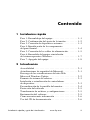 3
3
-
 4
4
-
 5
5
-
 6
6
-
 7
7
-
 8
8
-
 9
9
-
 10
10
-
 11
11
-
 12
12
-
 13
13
-
 14
14
-
 15
15
-
 16
16
-
 17
17
-
 18
18
-
 19
19
-
 20
20
-
 21
21
-
 22
22
HP Compaq dx2200 Microtower PC Guía de inicio rápido
- Tipo
- Guía de inicio rápido
Artículos relacionados
-
HP Compaq dx2100 Microtower PC Guía de inicio rápido
-
HP Compaq dc7100 Ultra-slim Desktop PC Getting Started
-
HP Compaq dc7600 Ultra-slim Desktop PC Getting Started
-
HP Compaq d530 Ultra-slim Desktop Desktop PC Getting Started
-
HP Compaq dx2200 Microtower PC Guía de inicio rápido
-
HP Compaq dx2250 Microtower PC Guía de inicio rápido
-
HP Compaq D220 Guía de inicio rápido
-
HP Compaq dx2000 Microtower PC Getting Started
-
HP Compaq dx2100 Microtower PC Guía de inicio rápido